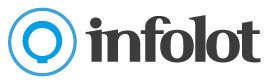Descripción:
Desde esta sección podrá comprobar los pedidos que le vayan haciendo desde su web del portal BuscarLoteria.com así como de otras Webs (Si tiene una Web con Gadmin o Informática Q, contacte con ellos para importar los pedidos de estas empresas).
Cuando entramos a esta sección, veremos por defecto los pedidos en estado Pendiente realizados los últimos días.
La ventana está formada por una serie de botones en la parte superior, el listado de pedidos en la parte intermedia y en la parte inferior los campos de Dirección, Móvil, Mail y Nombre del cliente así como un listado con cada número, fracción, fecha de la reserva, importe y fecha de borrado de la reserva que contenga el pedido seleccionado actualmente del listado de pedidos.
Estados:
- (P) – Pendiente.- Pedido realizado correctamente a la espera de confirmación de cobro. Reserva no realizada todavía.
- (R) – Reservado.- Pedido con la reserva ya realizada esperando confirmación del cobro.
- (G) – Pagado TPV.- Pedido realizado correctamente y cobrado por TPV.
- (C) – Cancelado.- Pedido cancelado.
- (V) – Vendido y Enviado.-
- (E) – Erróneo.-
Botones:
Filtrar por fechas
Si queremos ampliar el rango de fechas a mostrar, pulsaremos este botón y modificaremos la fecha desde y la fecha hasta según nos convenga.
Podemos ver a la derecha de este botón que rango tenemos seleccionado en cada momento.
Imprimir
- Imprimirá un listado de los pedidos actuales que se muestran en pantalla.
Cargar Pedidos
- Mediante este botón se refrescará el listado de pedidos con los últimos datos.
Panel Control
- Nos llevará a la entrada a nuestro panel de control en Buscarloteria.com
Marcar visibles
Este botón selecciona todos los pedidos que hayan actualmente en la lista de pedidos.
Desmarcar visibles
Deselecciona todos los pedidos que estén seleccionados.
Reservar y actualizar buscarloteria + envio mail
Con este botón reservamos en Tykhe Gestión los décimos de los pedidos seleccionados cambiando el estado de cada pedido a en Reserva. Esta reserva se realiza a un cliente especial del sistema llamado Cliente reservas de Internet que se ocupa de las reservas de la web y que se habrá dado de alta automáticamente, aunque podemos hacer la reserva a otro cliente mediante el botón de «Cambiar Cliente».
Al mismo tiempo, la cantidad de décimos de la web es actualizada con las nueva disponibilidad.
También se le envía un correo electrónico al cliente de cada pedido informándole de que se le han reservado los décimos del pedido.
Si la forma de pago elegida por el cliente fuera por Transferencia, en el mail que se le envía aparecerá el número de cuenta bancaria donde deberá de realizar el ingreso.
Si la forma de pago fuera Tarjeta de crédito TPV, en el mail que recibe el cliente aparecerá un enlace a la ficha de su pedido desde donde puede acceder al TPV para realizar el ingreso.
En caso de que en el pedido haya algún número que no está disponible en el sistema, no se realizará ninguna reserva, por lo que habrá que ponerse en contacto con el cliente para aviserle de lo ocurrido con su pedido.
Reservar sin actualizar buscarloteria
Realiza las reservas de los pedidos del mismo modo que le botón anterior, pero sin realizar el envio del correo al cliente.
Con esto se deja en manos del administrador realizar la actualización del estado en la web de los décimos disponibles y de los estados de los pedidos.
En caso de que en el pedido haya algún número que no está disponible en el sistema, no se realizará ninguna reserva, por lo que habrá que ponerse en contacto con el cliente para aviserle de lo ocurrido con su pedido.
Panel de Control
Este botón nos abre el navegador con la sección del Panel de Control de nuestra web.
Filtrar por estado del pedido
Con estos selectores podemos filtrar los pedidos según sea el estado en que se encuentran.
Imprimir
Imprime la ficha de los pedidos que tengamos en pantalla (dependerá de los filtros que hayamos aplicado)
Ayuda
Abre en un navegador esta sección del blog
Cerrar
Cierra esta ventana